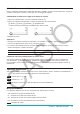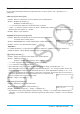User Manual
Table Of Contents
- Table des matières
- Chapitre 1 : Bases
- Chapitre 2 : Application Principale
- 2-1 Calculs de base
- 2-2 Emploi de l’historique des calculs
- 2-3 Calculs de fonctions
- 2-4 Calculs de listes
- 2-5 Calculs de matrices et de vecteurs
- 2-6 Spécification d’une base numérique
- 2-7 Emploi du menu Action
- 2-8 Emploi du menu Interactif
- 2-9 Emploi de l’application Principale en combinaison avec d’autres applications
- 2-10 Utilisation de la fonction Vérifier
- 2-11 Emploi de Probabilité
- 2-12 Exécution d’un programme dans l’application Principale
- Chapitre 3 : Application Graphe & Table
- Chapitre 4 : Application Coniques
- Chapitre 5 : Application Graphes d’équations différentielles
- 5-1 Représentation graphique d’une équation différentielle
- 5-2 Tracé de graphes d’une fonction de type f(x) et de graphes d’une fonction paramétrique
- 5-3 Visualisation des coordonnées d’un graphe
- 5-4 Représentation graphique d’une expression ou valeur en la déposant dans la fenêtre graphique d’équation différentielle
- Chapitre 6 : Application Suites
- Chapitre 7 : Application Statistiques
- Chapitre 8 : Application Géométrie
- Chapitre 9 : Application Résolution numérique
- Chapitre 10 : Application eActivity
- Chapitre 11 : Application Finances
- Chapitre 12 : Application Programme
- Chapitre 13 : Application Spreadsheet
- Chapitre 14 : Application Graphe 3D
- Chapitre 15 : Application Plot Image
- Chapitre 16 : Application Calcul différentiel interactif
- Chapitre 17 : Application Physium
- Chapitre 18 : Application Système
- Chapitre 19 : Communication de données
- Appendice
- Mode Examen
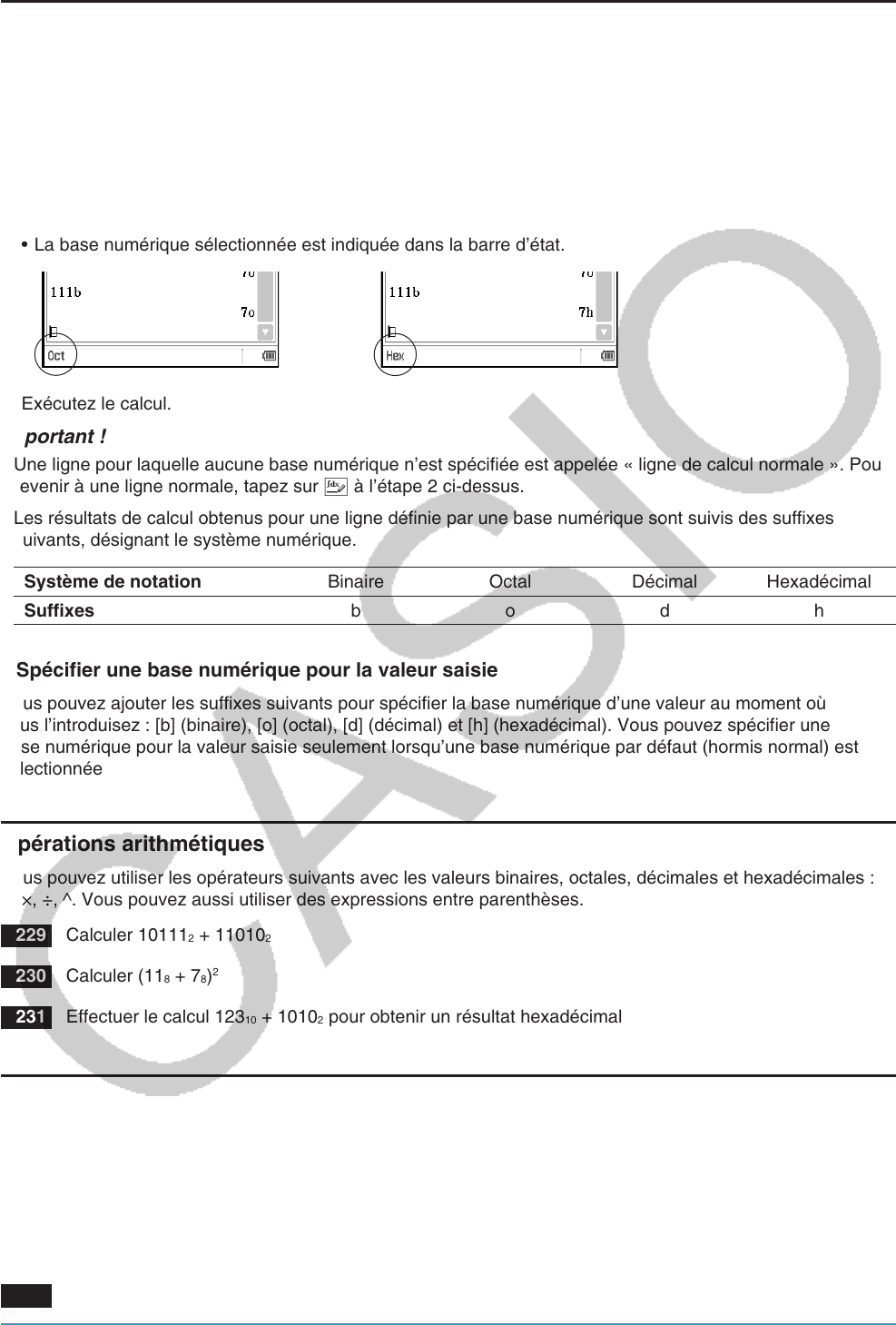
Chapitre 2 : Application Principale 61
Sélection d’une base numérique
La base numérique spécifiée dans l’application Principale s’applique à la ligne actuelle (expression, couple de
résultats) et aux lignes suivantes à moins que vous ne changiez de réglage.
u Sélectionner la base pour la ligne où se trouve le curseur
1. Tapez sur le bouton fléché vers le bas juxtaposé au bouton <.
2. Tapez sur le bouton correspondant à la base numérique que vous voulez utiliser :
1 (binaire), 2 octale), 3 (décimale), 4 (hexadécimale).
• La base numérique sélectionnée est indiquée dans la barre d’état.
3. Exécutez le calcul.
Important !
• Une ligne pour laquelle aucune base numérique n’est spécifiée est appelée « ligne de calcul normale ». Pour
revenir à une ligne normale, tapez sur < à l’étape 2 ci-dessus.
• Les résultats de calcul obtenus pour une ligne définie par une base numérique sont suivis des suffixes
suivants, désignant le système numérique.
Système de notation Binaire Octal Décimal Hexadécimal
Suffixes bodh
u Spécifier une base numérique pour la valeur saisie
Vous pouvez ajouter les suffixes suivants pour spécifier la base numérique d’une valeur au moment où
vous l’introduisez : [b] (binaire), [o] (octal), [d] (décimal) et [h] (hexadécimal). Vous pouvez spécifier une
base numérique pour la valeur saisie seulement lorsqu’une base numérique par défaut (hormis normal) est
sélectionnée
Opérations arithmétiques
Vous pouvez utiliser les opérateurs suivants avec les valeurs binaires, octales, décimales et hexadécimales : +,
−, ×, ÷, ^. Vous pouvez aussi utiliser des expressions entre parenthèses.
0229 Calculer 10111
2
+ 11010
2
0230 Calculer (11
8
+ 7
8
)
2
0231 Effectuer le calcul 123
10
+ 1010
2
pour obtenir un résultat hexadécimal
Manipulation de bits
Les opérateurs logiques (and, or, xor, not) peuvent être utilisés dans les calculs.
and ...Retourne le résultat d’un produit de bits.
or ......Retourne le résultat d’une somme de bits.
xor ....Retourne le résultat d’une somme logique exclusive de bits.
not ....Retourne le résultat d’un complément (inversion de bits).
0232 Exemples de calculs